Pasul 1: Porniți serverul Kubernetes
În acest pas, rulăm serverul Kubernetes, care este minikube, care conține podurile într-un container. Putem rula minikube cluster rulând următoarea comandă:
~$ porniți minikubeCând comanda este executată, clusterul local minikube rulează în aplicația noastră.
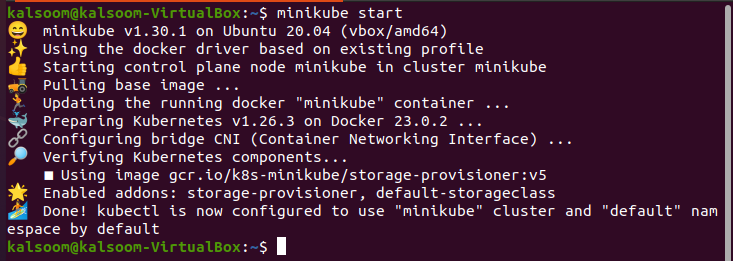
Minikube folosește un VirtualBox pentru a construi o mașină virtuală accesibilă local. Ne putem implementa rapid comenzile sau serviciile în clustere Kubernetes. După aceea, le testăm local folosind cluster-ul minikube Kubernetes.
Pasul 2: Vizualizați o listă cu toate podurile împreună cu imaginile din cluster
Pentru a rula toate aceste comenzi, Kubectl trebuie să fie instalat pe sistemul dumneavoastră local. În acest pas, vom învăța cum să vedem o listă de imagini care este folosită de pod-uri în clustere și care este stocată în containerul nostru. Putem rula următoarea comandă în instrumentul nostru de linie de comandă Kubectl pentru a obține o listă de imagini stocate.
~$ kubectl obține păstăi --all-namespaces -O jsonpath = „{gamă .items[]}{'\n'}{.metadata.name}{':\t'}{gamă .spec.containere[]}{.image}{', „}{sfârșit}{sfârșit }' | \> fel
Când comanda este executată, rezultatul apare ca în următoarea captură de ecran:
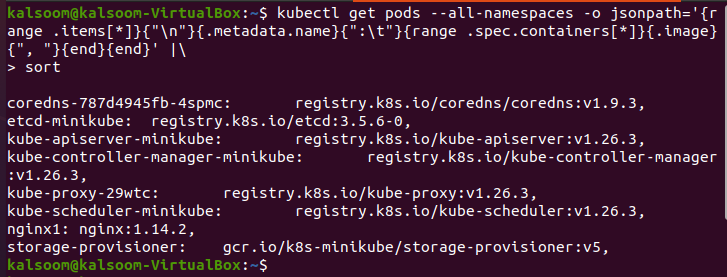
Această comandă preia lista de pod-uri care sunt prezente în cluster și apoi preia toate imaginile care se găsesc în această cale. După ce imaginile sunt găsite, comanda sortează și aceste imagini în ordine, în ordine alfabetică. În cele din urmă, numără numărul de imagini care sunt prezente în clusterul nostru. Această comandă returnează rezultatul în format de cale JSON. Să discutăm părțile comenzii una câte una:
– -all-namespaces: Putem prelua cu ușurință lista de poduri din toate spațiile de nume din clusterul nostru Kubernetes. Aici sunt declarate toate imaginile cu păstăi.
– o jsonpath=’: Acest parametru oferă formatul ieșirii. Formatul căii JSON este conform comenzii date și afișează numele podului și imaginile containerului, precum și formatul de ieșire. Lista este separată de file și fiecare pod este separat prin inserarea unei noi linii.
|: După cum puteți vedea, comenzile folosesc „|” caracter. Este folosit pentru a transfera ieșirea către comanda de trecere.
fel: Acest parametru sortează imaginile într-o anumită ordine.
Aceasta este explicația completă a comenzii. Sper că înțelegeți scopul acestei comenzi. După cum putem vedea în captură de ecran, lista de poduri și imagini sunt afișate și separate prin virgule.
Pasul 3: Obțineți lista de imagini pentru un anumit pod
În acest pas, vom afla doar despre regăsirea anumitor imagini ale podului. În acest scop, rulăm din nou comanda care specifică numele podului în calea JSON. Rulați următoarea comandă pentru a prelua imaginile unui anumit pod.
~$ kubectl obține păstăi --all-namespaces -O jsonpath = „{.items[].spec.containers[].image}” -l aplicația =nginxÎn această comandă, luăm un pod numit „app=ngnix”.
Când comanda este executată, formatul de ieșire a căii JSON afișează lista tuturor imaginilor containerului care este utilizat de podul numit „app-ngnix”.

În acest fel, putem obține o listă de imagini care este folosită de anumite poduri în toate spațiile de nume din aplicația noastră Kubernetes.
Pasul 4: Obțineți o listă de imagini într-un spațiu de nume specific din cluster
Acesta este al patrulea pas al articolului nostru în care aflăm despre cum putem obține lista de imagini pentru un anumit spațiu de nume din clusterul nostru Kubernetes. Rulăm următoarea comandă în instrumentul nostru de linie de comandă Kubectl:
~$ kubectl obține păstăi --namespace fi un sistem -O jsonpath = „{.items[].spec.containers[].image}”În această comandă, dorim să recuperăm imaginile spațiului de nume al cărui nume este „kube-system”, care este folosit de pod-urile din clusterul nostru Kubernetes.
O listă de imagini este afișată în rezultatul care este produs atunci când comanda este executată. Iată captura de ecran:

Formatul de cale JSON al ieșirii este ușor de obținut prin rularea comenzii. Fiecare linie din ieșire se apropie de o imagine de container care este utilizată de un pod din spațiul de nume „kube-system”. Formatul ieșirii este afișat de șablonul de cale JSON care este utilizat în comandă. În acest exemplu, șablonul „.items[].spec.containers [].image” returnează imaginea containerului care este folosită de fiecare pod din spațiul de nume.
Pasul 5: Obțineți lista de imagini cu toate spațiile de nume ale șablonului Go
În acest pas, vom învăța procesul de preluare a listei de imagini ale tuturor spațiilor de nume care este folosită de pod-urile care utilizează un format de ieșire „go template” în clusterul Kubernetes. Pentru aceasta, folosim următoarea comandă:
~$ kubectl obține păstăi --all-namespaces -O go-şablon --șablon = „{{gama .ite ms}}{{gama .spec.containere}}{{.image}} {{end}}{{end}}”Înainte de a merge la ieșire, să discutăm mai întâi despre parametrii comenzii, astfel încât să aveți o idee despre cum putem folosi diferiții parametri din comanda noastră. Putem începe cu parametri noi care nu sunt discutați înainte:
-o go-template: Aceasta arată că formatul de ieșire trebuie să fie în conformitate cu notația „go-template”.
– -template=”{{gamă. articole}} {{gamă. spec.containers}}{{.image}} {{end}}{{end}}”: Acesta oferă șablonul care va fi utilizat pentru ieșire. Acest șablon iterează prin lista de poduri care preia imaginea containerului pentru fiecare. Rezultatul este o listă de imagini de container separate prin spațiu, care este utilizată de toate podurile din toate spațiile de nume din cluster.
La executarea comenzii anterioare, obțineți următoarea ieșire:
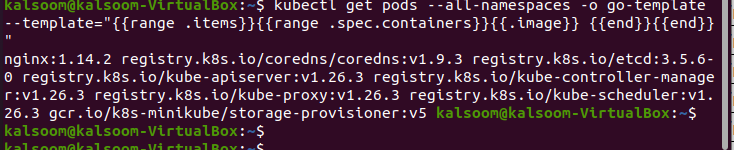
Aceștia sunt toți pașii prin care putem prelua lista de imagini care este folosită de pod-uri în containerul nostru Kubernetes.
Concluzie
Concluzionăm că putem prelua cu ușurință lista de imagini stocate în container în aplicația noastră Kubernetes cu ajutorul instrumentului de linie de comandă kubectl. În Kubernetes, putem obține lista de imagini în diferite metode. Fiecare metodă este explicată clar în pașii dați. Opțiunea „–all namespace” primește imaginile tuturor spațiilor de nume utilizate de pod care sunt stocate în container și sunt ușor de preluat prin rularea comenzilor. Puteți urma toți pașii pentru ca aplicația dvs. să obțineți lista de imagini rulând comenzile din instrumentul de linie de comandă kubectl.